من المهم أكثر من أي وقت مضى أن تحافظ على تحديث الهواتف والأجهزة اللوحية وأجهزة الكمبيوتر إلى أحدث إصدار متوفر من البرنامج. على الرغم من أنه قد لا يبدو أنك تتعامل مع أي مشكلات كبيرة ، فقد ينتهي بك الأمر إلى الوقوع في موقف حيث يبدأ هاتفك في التصرف بشكل مضحك بعض الشيء. ينطبق هذا أيضًا على أحدث هواتف Samsung ، واليوم ، سنوجهك عبر الخطوات لتحديث Samsung Galaxy S22.
كيفية تحديث Samsung Galaxy S22
في معظم الحالات ، ستتلقى مطالبة لتحديث Samsung Galaxy S22 في إشعاراتك. إذا كان لديك متسع من الوقت ، فيمكنك دائمًا النقر فوق الإشعار وتثبيت التحديث دون التعامل مع الكثير من الصداع. ومع ذلك ، إذا كنت تريد فقط التحقق لمعرفة ما إذا كان هناك تحديث متاح ، فإليك كيفية القيام بذلك:
- افتح ال إعدادات التطبيق على Galaxy S22.
- يمكنك أيضًا التمرير سريعًا لأسفل على الشاشة الرئيسية والنقر فوق ترس رمز في الزاوية اليمنى العليا.
- قم بالتمرير لأسفل وصولاً إلى الجزء السفلي من تطبيق الإعدادات.
- مقبض تحديث النظام.
- مقبض تنزيل وتثبيت.
- انتظر لحظة بينما يبحث هاتفك عن تحديث.
- إذا كان هناك تحديث متاح ، فانقر فوق تثبيت الآن الزر الذي يظهر.
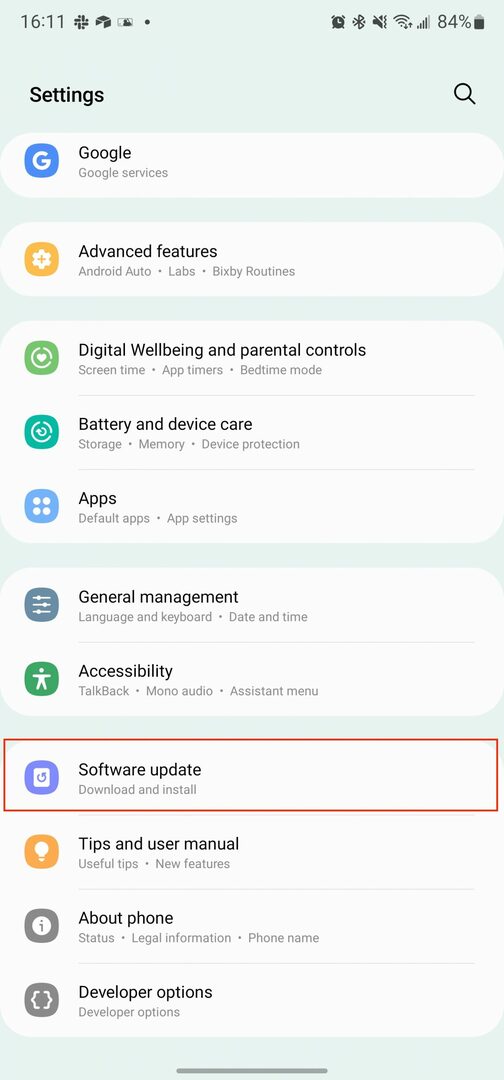
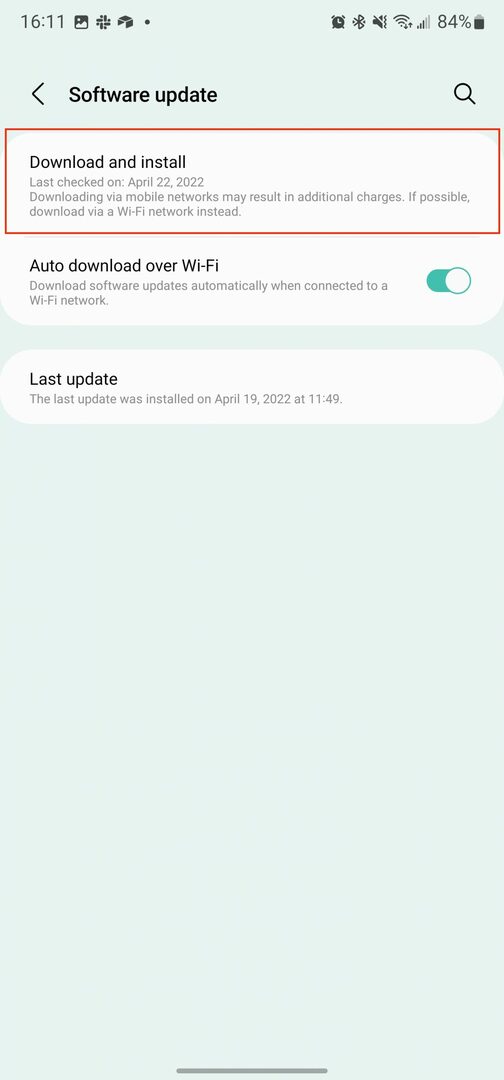
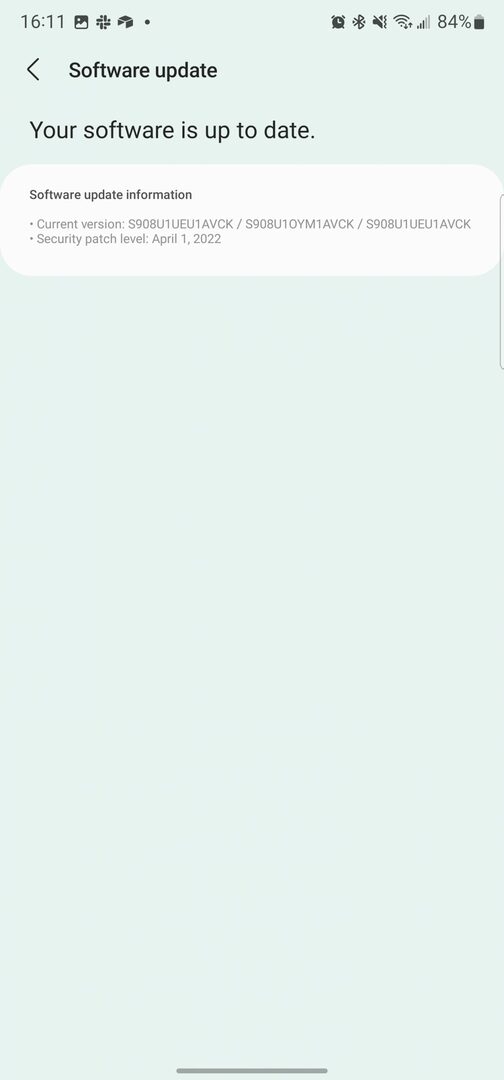
للتذكير ، ستحتاج إلى بقاء ما لا يقل عن 50٪ من طاقة البطارية في جهاز Galaxy S22 حتى يتم تنزيل التحديث وتثبيته. هذا لضمان عدم نفاد طاقة هاتفك عن طريق الخطأ أثناء العملية ، مما قد يتسبب في عدد لا يحصى من المشكلات.
تتيح لك Samsung أيضًا جدولة تحديث البرنامج ليتم تثبيته في وقت لاحق. إذا كنت ترغب في القيام بذلك ، فما عليك سوى النقر فوق جدولة التثبيت الزر وحدد الوقت الذي ترغب في تثبيت التحديث فيه. هناك أيضا لاحقاً زر متاح. ومع ذلك ، تسمح لك Samsung فقط بتأخير تثبيت التحديث مرتين ، قبل أن "تجبرك" على تثبيته.
يتم ذلك للتأكد من أن هاتف Galaxy الخاص بك لن يمضي وقتًا طويلاً دون تحديثه بشكل صحيح. تقوم الشركة بإصدار تصحيحات أمنية شهرية ، وعلى الرغم من أن العديد من هذه التصحيحات طفيفة ، إلا أن هناك أخطاء كبيرة في نظام التشغيل يمكن أن تسبب مشاكل في بعض الأحيان. لذلك ، بينما قد يبدو أن هاتفك "يزعجك" فقط ، اتخذت Samsung قرارًا واعيًا بالقيام بذلك من أجل الحفاظ على أمان جهازك قدر الإمكان.